- 잃어버린 libvlc.dll 오류는 일반적으로 파일이 손상되었거나 시스템에서 실수로 제거 되었기 때문에 발생합니다.
- 이 오류 메시지를 쉽게 수정하려면 DLL 파일을 복원하고 대체하는 소프트웨어 도구를 사용하십시오.
- 우리의 방법에 따라 VLC 프로그램을 새로 다시 설치하면 문제가 해결됩니다.
- 최후의 수단으로 Windows 시스템 복원을 수행하면 작업이 다시 작동합니다.
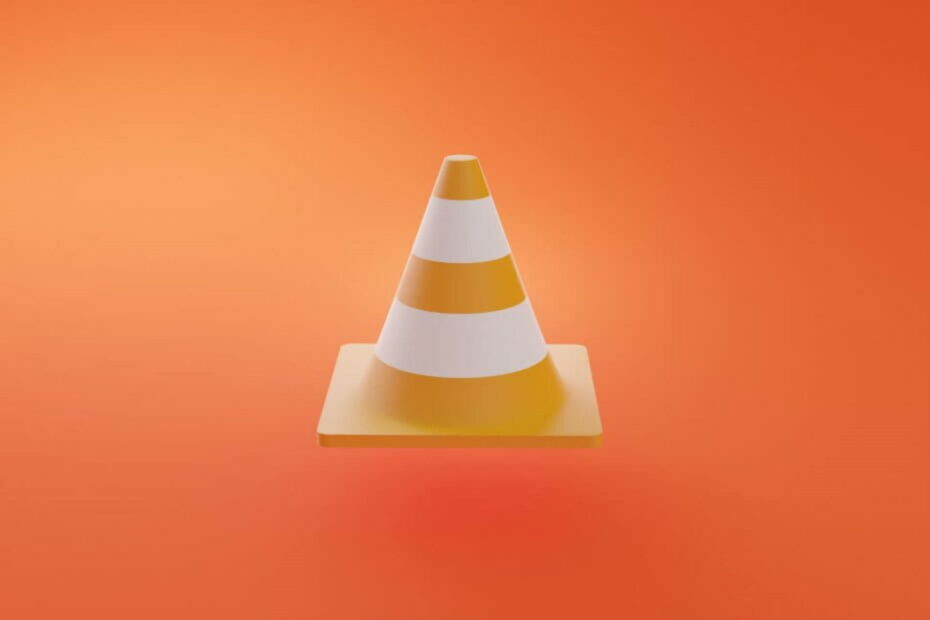
- Restoro PC 수리 도구 다운로드 특허 기술 (특허 가능 여기).
- 딸깍 하는 소리 스캔 시작 Windows 문제를 찾는 방법 (DLL 파일 손상 또는 누락 포함)
- 딸깍 하는 소리 모두 고쳐주세요 컴퓨터의 성능과 보안에 영향을 미치는 문제를 해결하기 위해
- Restoro는 0 이번 달 독자.
모든 멀티미디어 애호가를 위해 VLC 미디어 플레이어 최고 등급의 소프트웨어입니다. 프리웨어 오픈 소스 특성, 직관적 인 디자인 및 다양성은 특성 중 일부일뿐입니다.
추가로 눈에 띄는 반복되는 문제가 거의 없습니다. 일반적인 오류 중 하나는 Libvlc.dll이라는 DLL 파일 누락과 관련이 있습니다. 때 나타납니다 VLC 또는 유사한 소프트웨어가 실행됩니다.
VLC에서 Libvlc.dll이 누락 된 문제를 어떻게 해결할 수 있습니까?
1. Restoro 사용
PC에서 누락되거나 손상된 파일로 인해 오류가 발생하는 경우 Restoro가 최선의 선택입니다. 소프트웨어는 소프트웨어 및 운영 체제에서 손상된 파일을 대체하고 복원합니다.
또한 소프트웨어는 PC를 맬웨어로부터 안전하게 보호하고 위험한 사이트로부터 사용자를 보호하며 복원 및 정리 후 시스템 성능을 향상시킵니다.

Restoro 내장 된 자동화 시스템과 기능성 DLL로 가득 찬 온라인 라이브러리를 사용하여 PC에서 손상되거나 손상되었을 수있는 파일을 교체하고 복구하는 신뢰할 수있는 타사 DLL 해결 프로그램입니다.
PC 문제를 해결하기 위해해야 할 일은 PC를 실행하고 화면의 다른 모든 것은 소프트웨어의 자동화 된 프로세스.
Restoro를 사용하여 레지스트리 오류를 수정할 수있는 방법은 다음과 같습니다.
- Restoro 다운로드 및 설치.
- 소프트웨어를 시작하십시오.
- 안정성 문제와 가능한 맬웨어에 대해 PC를 스캔 할 때까지 기다리십시오.
- 프레스 수리 시작.
- 모든 변경 사항을 적용하려면 PC를 다시 시작하십시오.
이 프로세스가 완료되면 PC는 새 것처럼 좋으며 더 이상 BSoD 오류, 느린 응답 시간 또는 기타 유사한 문제를 처리 할 필요가 없습니다.
⇒ Restoro 받기
부인 성명:특정 작업을 수행하려면이 프로그램을 무료 버전에서 업그레이드해야합니다.
2. VLC 재설치

VLC를 제거하는 방법
- 닫기 VLC.
- 작업 표시 줄을 마우스 오른쪽 버튼으로 클릭하고 작업 관리자.
- 고르다 시작 과 모든 프로그램 방지 시스템부터 시작합니다.
- PC를 다시 시작하십시오.
- 유형 msconfig 검색 창에서 시스템 설정.
- 서비스 탭에서 모든 Microsoft 서비스 숨기기 상자를 누르고 나머지 모든 서비스를 비활성화하십시오.
- Windows 검색 창에 다음을 입력합니다. 제어 열고 제어판.
- 고르다 프로그램 제거.
- VLC 및 VLC와 관련된 기타 응용 프로그램 (코덱 또는 확장)을 제거합니다.
- 로 이동 프로그램 파일 및 삭제 VideoLAN 폴더.
- 똑같이 AppData> 로밍> VLC.
- 시스템을 다시 시작하지 마십시오.
VLC를 다시 설치하면이 문제가 해결됩니다. 그러나 문제는 일부 사용자가 시도했지만 문제가 만연하고 에러 메시지 계속 나타났다. 그렇기 때문에 깨끗한 재설치가 유일한 실행 가능한 솔루션입니다.
우리가 말하는 것은 나머지 모든 관련 파일을 지우고 깨끗한 슬레이트 버전을 설치하는 것입니다. VLC 미디어 플레이어.
반복하지 마십시오. DLL 시스템에 해를 끼칠 수 있으므로 일부 온라인 보관소의 파일.
또한 일부 나머지 프로세스는 여전히 시스템 임계 값에 남아있을 수 있으므로 새 설치를 시작하기 전에 해당 프로세스를 종료해야합니다. 아래의 전체 프로세스를 설명 했으므로 단계를 자세히 따르십시오.
타사 클리너 또는 제거 프로그램 중 하나를 실행하여이 작업을 수행 할 수도 있습니다. 이렇게하면 나머지 레지스트리 입력을 모두 정리할 수 있습니다.
VLC 설치
- 최신 버전의 VLC 미디어 플레이어, 여기. 시스템 아키텍처에 따라 32 비트 및 64 비트 버전 중에서 선택하십시오.
- 일반적으로 필요한 모든 것을 설치하십시오.
- PC를 다시 시작하십시오.
그게 다야. 프로그램을 다시 시작하고 여전히 문제가 있는지 확인하십시오. 설치는 소프트웨어가 제대로 실행되는 데 필요한 모든 파일을 설치해야합니다.
3. Windows 시스템 복원 사용
- 마우스 오른쪽 버튼으로 Windows 시작 버튼.
- 고르다 운영, 그런 다음 입력 rstrui를 검색 상자에 입력하고 Enter 키를 누릅니다.
- 프레스 다음 복원 지점을 엽니 다.
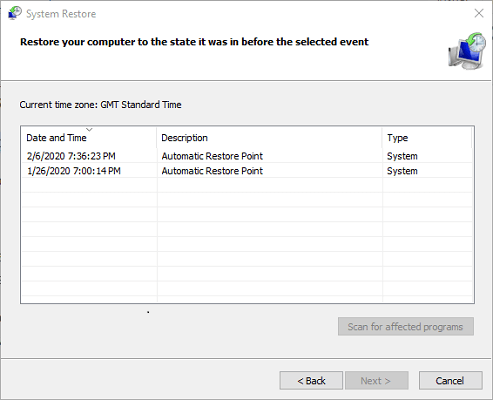
- 오류가 발생하기 전에 복원 지점을 선택하십시오.
- 고르다 영향을받는 프로그램 검색 Windows에서 어떤 소프트웨어에 결함이 있는지 알아 내도록합니다.
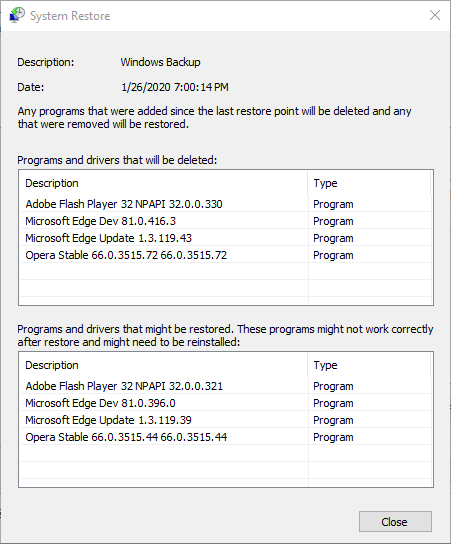
- 고르다 다음을 선택한 다음 끝.
오류가 발생하기 전에 시스템을 이전 지점으로 복원하는 것도 잠재적으로 손상된 파일을 좋은 파일로 교체하고 그로 인한 오류를 제거하기 때문에 좋은 생각입니다.
그로 인해 Libvlc.dll에 VLC 오류가 없습니다. 그렇지 않은 경우 댓글 섹션에 적어주세요.
- 누락 된 DLL을 어떻게 수정합니까?
누락 된 DLL 파일 오류는 여러 문제로 인해 발생할 수 있습니다. 이것을 확인하십시오 시스템 스캔 전용 유용한 기사 문제를 해결합니다.
- Libvlc.dll 누락 오류를 복구하는 방법?
이 문제를 쉽게 해결하는 방법을 알아보십시오. VLC .dll 파일 오류 수정에 전념하는 철저한 기사.
자주 묻는 질문
Libvlc.dll VideoLAN 팀에서 개발 한 동적 링크 라이브러리 파일입니다. 자세한 내용은 VLC 플레이어 전용 빠른 기사.
누락 된 DLL 파일 오류는 여러 문제로 인해 발생할 수 있습니다. 이것을 확인하십시오 시스템 스캔 전용 유용한 기사 문제를 해결합니다.
이 문제를 쉽게 해결하는 방법을 알아보십시오. VLC .dll 파일 오류 수정에 전념하는 철저한 기사.


![Msosync.exe는 무엇입니까 [오류 문제 해결 가이드]](/f/47568e42ecb5ab7bc37c56debb543503.png?width=300&height=460)